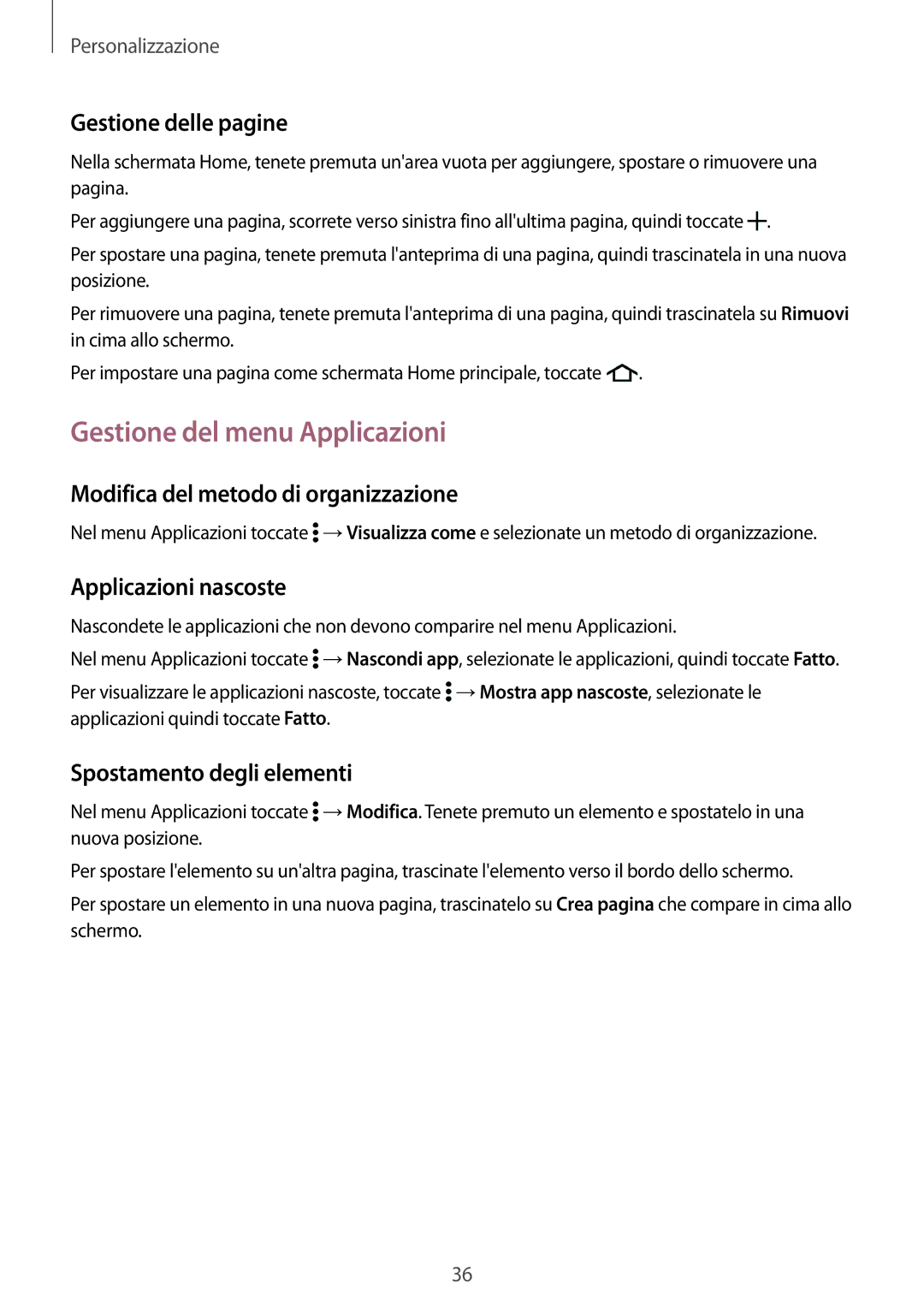Personalizzazione
Gestione delle pagine
Nella schermata Home, tenete premuta un'area vuota per aggiungere, spostare o rimuovere una pagina.
Per aggiungere una pagina, scorrete verso sinistra fino all'ultima pagina, quindi toccate ![]() .
.
Per spostare una pagina, tenete premuta l'anteprima di una pagina, quindi trascinatela in una nuova posizione.
Per rimuovere una pagina, tenete premuta l'anteprima di una pagina, quindi trascinatela su Rimuovi in cima allo schermo.
Per impostare una pagina come schermata Home principale, toccate ![]() .
.
Gestione del menu Applicazioni
Modifica del metodo di organizzazione
Nel menu Applicazioni toccate ![]() →Visualizza come e selezionate un metodo di organizzazione.
→Visualizza come e selezionate un metodo di organizzazione.
Applicazioni nascoste
Nascondete le applicazioni che non devono comparire nel menu Applicazioni.
Nel menu Applicazioni toccate ![]() →Nascondi app, selezionate le applicazioni, quindi toccate Fatto.
→Nascondi app, selezionate le applicazioni, quindi toccate Fatto.
Per visualizzare le applicazioni nascoste, toccate ![]() →Mostra app nascoste, selezionate le applicazioni quindi toccate Fatto.
→Mostra app nascoste, selezionate le applicazioni quindi toccate Fatto.
Spostamento degli elementi
Nel menu Applicazioni toccate ![]() →Modifica. Tenete premuto un elemento e spostatelo in una nuova posizione.
→Modifica. Tenete premuto un elemento e spostatelo in una nuova posizione.
Per spostare l'elemento su un'altra pagina, trascinate l'elemento verso il bordo dello schermo.
Per spostare un elemento in una nuova pagina, trascinatelo su Crea pagina che compare in cima allo schermo.
36